您和与您一起处理文稿的任何人可以给文本、对象、图表和表格单元格添加批注。对于记笔记、向审阅者提问以及提供编辑建议等操作,批注十分有用。
您也可以高亮显示文本但不添加批注。在您不想批注和高亮显示可见时,您可以隐藏它们。
您可以在 Mac 上使用 Pages 的审阅工具栏或“批注与修改”边栏来检查和编辑批注。
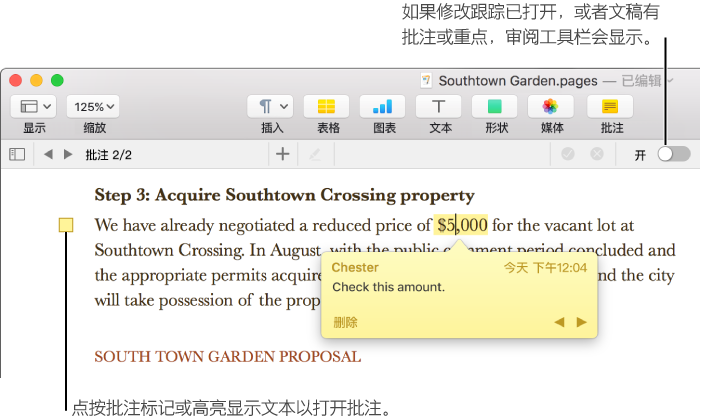
添加批注
- 选择文本或点按要添加批注的表格单元格或对象,然后执行以下任一项操作:
- 在工具栏中,点按
 。
。 - 在文稿顶部的审阅工具栏中,点按
 。如果文稿中有批注或跟踪修改,审阅工具栏可见。
。如果文稿中有批注或跟踪修改,审阅工具栏可见。 - 选取“插入”>“批注”(从屏幕顶部的“插入”菜单中,而非工具栏中的“插入”按钮)。
- 在工具栏中,点按
- 键入批注,然后点按批注外部来完成。
批注使用文稿左侧页边空白中或对象旁边的一个正方形标记表示。在带批注的表格单元格中,边角会出现一个三角形。若要阅读批注,请点按批注标记。若要移除批注,请点按批注中的“删除”。
更改批注文本的大小
- 选取“Pages”>“偏好设置”(从屏幕顶部的“Pages”菜单中)。
- 点按“通用”。
- 点按“文本大小”弹出式菜单,然后选取一种大小。
该设置将应用到所有 Pages 文稿。您可以随时更改设置。
高亮显示文本
当您选择要添加批注的文本时,文本将自动高亮显示;您可以保留高亮显示但不撰写批注。批注和重点不会出现在打印的文稿中。
当多个人正在处理某一个文稿,每个人的批注和重点会以唯一的颜色进行显示。若要了解如何更改颜色,请参阅设定作者姓名和批注颜色。
【注】如果您想要可以打印出来的重点,请改为为文本添加背景颜色。此类重点不能作为标准文本审阅工具使用。
- 选择您想要高亮显示的文本。
- 执行以下一项操作:
- 点按工具栏中的
 。所选文本将高亮显示且批注将打开。如果不想添加批注,请点按页面上任意位置以关闭批注。文本保持高亮显示。
。所选文本将高亮显示且批注将打开。如果不想添加批注,请点按页面上任意位置以关闭批注。文本保持高亮显示。 - 在文稿顶部的审阅工具栏中,点按“重点”。
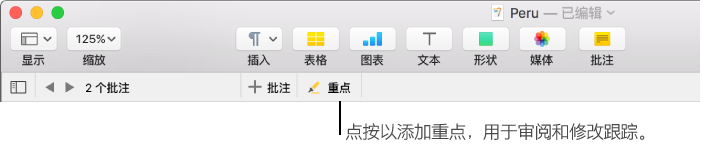
仅当文稿中已有批注、重点或跟踪修改时,审阅工具栏可见。
- 按下键盘上的 Shift-Command-H。
- 选取“插入”>“重点”(从屏幕顶部的“插入”菜单中)。
【注】Pages 工具栏上的“插入”按钮没有“重点”命令。
- 点按工具栏中的
若要移除重点,请将指针移到高亮显示文本上,然后在出现的批注中点按“删除”。如果没有出现批注,则表示高亮显示是为文本添加背景颜色的效果。若要移除它,请移除字符填充颜色。
您无法高亮显示表格单元格中的文本,但可以将条件高亮显示添加到单元格,以根据单元格值更改其外观。
检查、编辑和删除批注
您可以一个批注导航到下一个批注,快速检查文稿中的批注。检查时,可以编辑或删除批注。
执行以下任一项操作:
- 读取批注:将指针移到高亮显示文本上方或点按批注标记。如果“批注”边栏已打开,请将指针移到批注标记或高亮显示内容上方,然后阅读边栏中的批注。
- 从一个批注导航到下一个批注:点按批注中的箭头或审阅工具栏左侧的箭头,以此来移到上一个或下一个批注。如果在跟踪修改,您还将导航到修改。
- 编辑批注:点按批注标记,然后在批注中编辑文本。如果“批注”边栏打开,请编辑边栏中的批注。
- 删除批注:点按批注标记,然后在批注中点按“删除”。
显示或隐藏批注
您可以显示或隐藏文稿和“批注”边栏(如果显示)中的批注。
- 执行以下任一项操作:
- 点按工具栏中的
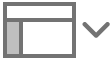 ,然后选取“显示批注”或“隐藏批注”。
,然后选取“显示批注”或“隐藏批注”。 - 选取“显示”>“批注与修改”>“显示批注”或“隐藏批注”(从屏幕顶部的“显示”菜单中)。
- 在 Pages 窗口左侧的“批注”边栏顶部,点按“显示选项”,然后选取“显示批注”或“隐藏批注”。
- 点按工具栏中的
如果修改跟踪开启且您隐藏了批注,检查工具栏仍会显示,但该批注不会显示在导航中。
在“批注”边栏中管理批注
您可以在 Pages 窗口左侧的“批注”边栏中编辑和检查批注。如果您在文稿中跟踪修改,那么这些修改也会显示在此处。
- 若要打开“批注”边栏,请点按工具栏中的
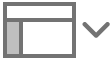 ,然后选取“显示批注面板”(或“显示批注与修改面板”)。如果修改跟踪已打开,也可以点按审阅工具栏左侧的
,然后选取“显示批注面板”(或“显示批注与修改面板”)。如果修改跟踪已打开,也可以点按审阅工具栏左侧的  。再次点按以关闭边栏。
。再次点按以关闭边栏。
- 若要更改边栏中显示的内容,请点按边栏顶部的“显示选项”以按页面或日期排序,按作者过滤批注,以及隐藏批注或修改。如果从“显示选项”菜单中选取“按文稿排序”,那么在您滚动文稿时边栏也将滚动。
如果按作者过滤批注,以便批注在边栏中不可见,则添加批注,过滤器将切换回“全部显示”。
以下是在边栏中工作的一些提示:
- 若要滚动边栏或文稿,以便查看修改及其对应的文本,请点按边栏条目或文稿中的修改。
- 批注上的日期不会在您编辑批注时更改。
- 长批注在边栏中可能只会显示其中一部分。连按批注以展开。
- 若要使边栏变宽或变窄,请拖移其右侧边缘。
